
 DHCP er Dynamic Host Configuration Protocol. I et nettverk konfigurert med DHCP, ber datamaskinene etter en IP-adresse, og DHCP-serveren reagerer med en unik IP-adresse og annen nødvendig informasjon som domenenavnservere og ruterenadresser. DHCP sparer dermed administratoren mye arbeid og er spesielt nyttig i større nettverk.
DHCP er Dynamic Host Configuration Protocol. I et nettverk konfigurert med DHCP, ber datamaskinene etter en IP-adresse, og DHCP-serveren reagerer med en unik IP-adresse og annen nødvendig informasjon som domenenavnservere og ruterenadresser. DHCP sparer dermed administratoren mye arbeid og er spesielt nyttig i større nettverk.
Men det er ingenting som stopper deg med et slikt gratis DHCP-serveroppsett på ditt hjemmenettverk også. En annen fordel er at alle innstillingene er lagret på ett sted, slik at eventuelle endringer kan gjøres enkelt uten å måtte omkonfigurere alle datamaskinene dine.
Det er enkelt å installere gratis DHCP-server, det er konfigurasjonen som tar litt tid og tanke. Når det er sagt, når du har installert og konfigurert en DHCP-server, lagres du fra alle oppgaver som roterende IP-adresser, holder styr på hvilke IP-adresser som er tildelt og konfigurerer hver datamaskin / enhet separat.
Vi vil se på hvordan du kan konfigurere en gratis DHCP-server på Linux-datamaskinen din. Som alltid vil jeg demonstrere dette ved hjelp av min Ubuntu Machine, men du kan godt tilpasse den til å bli brukt med annen distribusjon. Først og fremst må du installere en DHCP-server på datamaskinen. Å gjøre det er enkelt, alt du trenger å gjøre er å utstede følgende kommando:
sudo apt-get install dhcp3-server
Alternativt kan du også oppnå dette via Synaptic Package Manager. Husk at du kanskje må aktivere universet og mulitverse repositories. (For å gjøre dette, merk av i avkrysningsruten i System> Administrasjon> Programvarekilder ).

Når du har installert, må du konfigurere. Konfigurering av DHCP-serveren krever redigering av konfigurasjonsfiler, og å ha en anstendig kunnskap om nettverk vil ikke skade heller. Når det er sagt, vil jeg prøve å gå deg gjennom konfigurasjonsfilen og hva alt du trenger for å endre for et grunnleggende oppsett, så følg med:
- Det er et par filer vi er opptatt av. Det meste av arbeidet vil bli gjort med /etc/dhcp3/dhcpd.conf . Men først må vi konfigurere hvilket grensesnitt serveren skal overvåke for DHCP-forespørsler. Åpne filen / etc / default / dhcp3-serveren og legg til det nødvendige grensesnittet til INTERFACES = "" linjen. f.eks. for eth0, vil linjen se ut som INTERFACES = "eth0" .
- Nå sikkerhetskopierer /etc/dhcp3/dhcpd.conf (lag en kopi) bare hvis ting går galt.
- Neste opp, åpne filen i din favoritt tekstredigerer. Du kan kreve forhøyede rettigheter for å redigere filen, så ikke glem å bruke sudo (eller gksudo hvis du bruker et GUI-tekstredigeringsprogram).
- Slik ser filen ut først:
- Vi vil endre et par linjer. Innstillingene jeg skal vise deg, er gode nok til et hjemmenettverk. Det gode med DHCP er at det skaleres veldig bra, så hvis du bruker dette til å administrere et større nettverk, må du gjøre noen endringer i oppsettet jeg presenterer. Filen er pent kommentert, så hvis du er usikker på hva et alternativ gjør, sørg for at du leser kommentaren over linjen som du skal redigere.
- Gå gjennom fillinjen etter linje og kommentere hvilken som helst linje som ikke er nødvendig i oppsettet ditt. I den første delen av filen kan du angi domenenavn, domenenaverservere og parametere som standard og maksimal leieavstand. Innstillingene du konfigurerer i denne delen av filen, blir brukt for alle delene av filen som ikke nevner dem eksplisitt.
- Hvis du i stedet konfigurerer bare et enkelt nettverksgrensesnitt, anbefaler jeg at du kommenterer disse første linjene og konfigurerer domenenavnet og domenenaverserverne i de enkelte seksjonene.
- Søk nå i filen og se etter en linje som leser " En litt annen konfigurasjon for et internt undernettverk ". Her angir du innstillingene for ditt interne undernettverk. Mens filen bare viser en slik seksjon, kan du opprette mer hvis du vil opprette mer enn ett delnett.
- Uncomment delen når du finner den. Du må nå endre innstillingene for å passe til nettverket du konfigurerer. Her er en kort beskrivelse av hva hver linje gjør:



subnet 10.5.5.0 nettmask 255.255.255.224 - Angir det delnett som alle vertene skal tilhøre. for eksempel hvis du vil tilordne IP-adresser fra delnett 192.168.0.0 med en maske på 255.255.255.0 vil du endre linjen til delnett 192.168.0.0 netmask 255.255.255.0
rekkevidde 10.5.5.26 10.5.5.30 angir en rekke IP-adresser i undernettverket som vil bli tildelt til enhver maskin som ber om en adresse. I vårt tilfelle kan vi bytte den til et passende område 192.168.0.10 192.168.0.50
De andre linjene brukes til å konfigurere valgfrie parametere som routeradresse, DNS-servere etc. Du kan spesifisere dem her for å overstyre standardene du oppgav i begynnelsen av filen.

Med en liten konfigurasjon er DHCP-serveren klar for arbeid. Alt du trenger å gjøre nå er å starte serveren og konfigurere klientene til å be om IP via DHCP fra denne serveren du konfigurerte. Som et alternativ kan du også bruke Webmin til å konfigurere DHCP-serveren din ved hjelp av en nettleser. Hvis du har en ruter, kan det gjøre det meste du vil gjøre med en DHCP-server. I så fall kan du få tilgang til ruterenes innstillingspanel for å angi ting som hvordan IP-adresser tildeles, DNS-servere og likene.
Har du noen gang konfigurert en DHCP-server for hjemmenettverket ditt? Eller bruker du statiske IP-adresser? Ta gjerne med dine tips i kommentarfeltet.

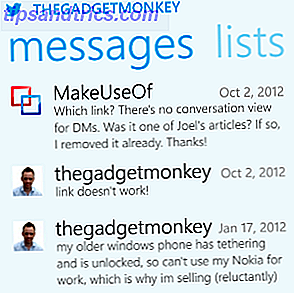
![The Social Media & College Admissions [INFOGRAFISK]](https://www.tipsandtrics.com/img/internet/777/social-media-college-admissions.png)